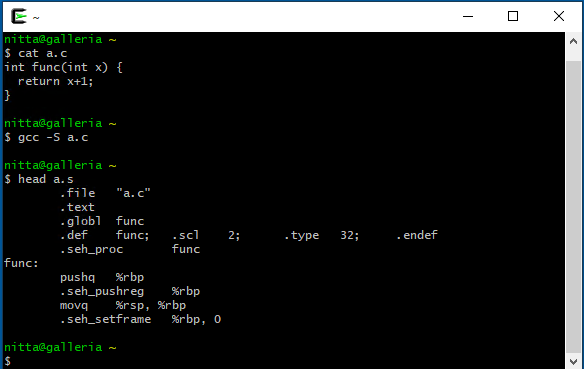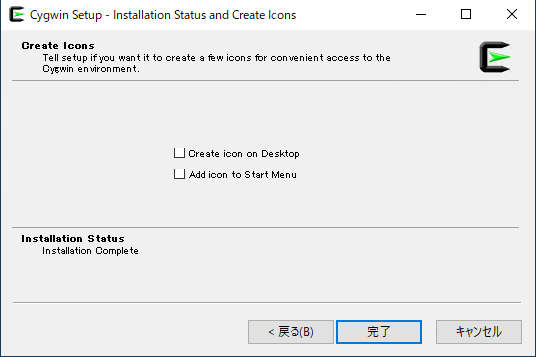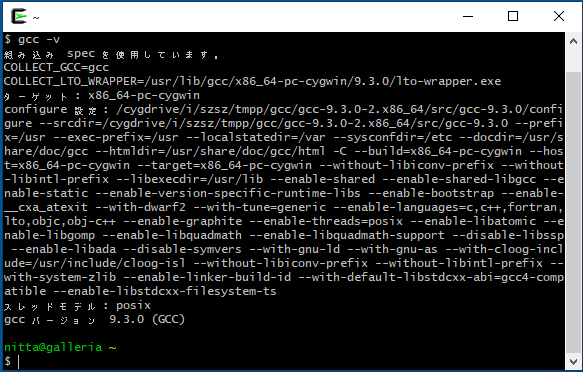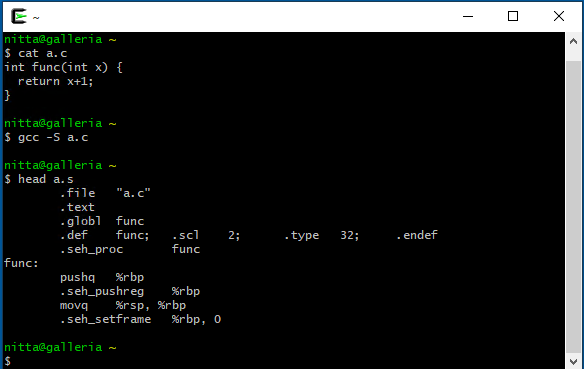2020/04/27 Updated by 
[Up]


cygwin
GCC パッケージの追加インストール
「GCCコンパイラ」を使うためのパッケージを追加インストールする。
- cygwinのインストールに使った setup-x86_64.exe を起動する。
こちらで示したように、最初のインストールで
- 実行ファイルは "D:\tmp\cygwin\setup-x86_64.exe" にある
- "Local Package Directory" として "D:\tmp\cygwin" を指定した
ものとする。
インストールに仕様したパッケージファイルは "D:\tmp\cygwin\http%3a%2f%2fftp.iij.ad.jp..." というフォルダに残されている。
- setup-x86_64.exe を実行する。
前回と同様インストーラが動き、前回選択した状態が記憶されている。
- GCC のCコンパイラを使いたいので次のパッケージを指定する。
View → Full, Search → gcc と入力すると、
名前に"gcc"を含むパッケージが表示される。
この中から次の2つのパッケージを選択する。
gcc-core
gcc-g++
- インストールが終了する。
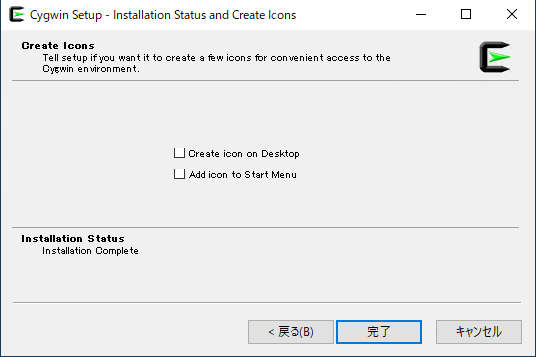
- cygwinを起動して "gcc -v" とタイプすると、表示される "ターゲット: x86_64-pc-cygwin"
という文字列から 64bit版 (x64) gccが使えることがわかる。
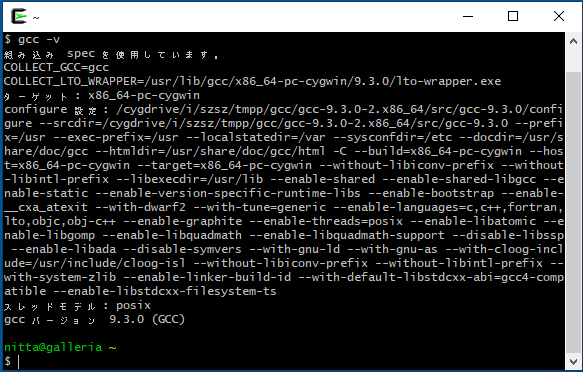
- 簡単なCの関数をファイル a.c の中に定義し、"-S" オプションをつけてgccでコンパイルしてアセンブリ言語を出力させてみる。
ベースポインタのレジスタ名が '%rbp' なのでx64版のコードが出力されていることが確認できる。
ちなみに、32bit版の場合はベースポインタは'%ebp' である。